Aujourd'hui, nous examinons la connexion des appareils Cisco et divers modes IOS. Ceux qui commencent à peine à connaître Cisco verront probablement cet appareil pour la première fois. Il s'agit d'un routeur Cisco 1921. Par quels signes pouvez-vous savoir de quoi il s'agit?

La première chose qui vous donne un indice est l'interrupteur d'alimentation. N'oubliez pas que les commutateurs Cisco n'ont pas de commutateur. De plus, le commutateur aura nécessairement plusieurs ports, car il s'agit d'un commutateur avec 12, 24 ports ou plus.
En règle générale, un routeur possède 2 ports gigabits et éventuellement un port Ethernet rapide. Sur la gauche, vous voyez un espace libre, couvert de bouchons. Il est destiné à des modules supplémentaires et, en principe, vous pouvez insérer un module de commutation ici, mais généralement le routeur n'a que quelques ports pour connecter des commutateurs et un câble Internet.
Bien sûr, en tant que spécialiste CCNA, vous devrez savoir ce qu'est un routeur, quelles séries de routeurs et de commutateurs, mais c'est une autre question. Ainsi, tous les appareils Cisco ont ces deux ports: le port de console, marqué d'une étiquette bleu clair, et situé au-dessus du port AUX. Ces deux ports sont destinés à la configuration externe du périphérique, c'est-à-dire que vous pouvez accéder au périphérique même si le système d'exploitation ne fonctionne pas. Autrement dit, à travers ces ports, vous pouvez démarrer le routeur.
Essayons de comparer le routeur avec votre ordinateur personnel. La plupart d'entre nous pourraient aider un parent ou un ami ayant un problème informatique si l'un d'eux vous appelle et vous dit que son ordinateur ne fonctionne pas. Vous pouvez vous connecter à distance à l'ordinateur d'une autre personne à l'aide de la visionneuse d'équipe ou de tout autre programme d'accès à distance, trouver une solution au problème, puis installer le logiciel nécessaire, après quoi l'ordinateur doit être redémarré.
Vous pouvez le redémarrer, mais au moment du redémarrage, l'ordinateur de votre ami est «mort», vous ne voyez pas ce qui se passe sur son écran pendant le démarrage jusqu'à ce que le système d'exploitation apparaisse, alors demandez à votre parent ou à votre ami de vous dire au téléphone ce qui s'affiche sur le moniteur à ce moment-là. le temps. Si le problème n'est pas résolu, vous ne pourrez pas en comprendre la cause, car vous ne voyez pas le processus de téléchargement. Mais en tant que spécialiste de l'industrie informatique, vous devez voir ce qui se passe afin de décider de ce qui doit être fait ensuite pour résoudre le problème.
Par conséquent, vous devriez pouvoir observer à distance le processus de démarrage, vous devriez voir le BIOS, ses paramètres, vous devriez pouvoir vérifier toutes ces choses. Le port console du routeur vous permet de faire tout cela. En vous y connectant, vous pouvez regarder tout ce qui arrive au routeur au démarrage avant le démarrage du système d'exploitation Cisco IOS.
Quelle est la différence entre la console et les ports AUX? Pour le port de console, un câble de console Cisco spécial est utilisé dans la même couleur bleu clair que le port du routeur est étiqueté. Il est également appelé câble de retournement. À une extrémité de ce câble se trouve un connecteur 8P8C, similaire à un connecteur RJ45 standard, et d'autre part, un connecteur pour la connexion à un ordinateur.
Le port AUX remplit une fonction similaire, mais est généralement utilisé pour connecter un modem. L'utilisateur peut également s'y connecter pour configurer à distance le routeur.
Le problème avec le câble de console illustré sur la diapositive est qu'il ne peut être connecté qu'au port série d'un ordinateur, mais la plupart des ordinateurs modernes ne disposent pas d'un tel port. Dans ce cas, vous pouvez utiliser le convertisseur de câble, illustré à gauche. Il vous permet de connecter un appareil doté d'un connecteur série au port USB de l'ordinateur.
Si vous utilisez ce convertisseur, vous devrez installer un pilote USB, lorsque vous l'installez, votre ordinateur recevra automatiquement un port COM. Ainsi, vous pouvez vous connecter au routeur à l'aide d'un logiciel spécial.
Les modèles modernes de routeurs Cisco ont un port USB, et si vous voyez qu'il se trouve dans la zone de la bande bleue du port de console, il s'agit du port de console USB. Cela signifie que si vous utilisez un câble USB standard avec un connecteur miniUSB à une extrémité, vous pouvez connecter le routeur au port USB de l'ordinateur avec l'autre extrémité du câble. Cisco fournit un pilote USB Cisco Windows spécial qui crée un port COM sur l'ordinateur. Après cela, vous pouvez utiliser le programme terminal que vous voyez sur la diapositive suivante et vous connecter à l'appareil via un ordinateur.
Chaque routeur possède un port Gigabit Ethernet, indiqué par une étiquette jaune clair, qui vous permet de vous connecter à un autre périphérique réseau. À côté, vous voyez un autre port USB. Comme je l'ai déjà dit, les derniers routeurs de la série sont équipés de tels ports pour transférer et enregistrer l'image IOS sur un support externe. La différence entre ces deux ports, miniUSB et USB, est que le premier est un port de console, et le second est pour connecter un périphérique externe pour stocker des informations, par exemple, une mémoire flash. Dans la prochaine série de didacticiels vidéo, nous examinerons de plus près les commutateurs et les routeurs, et à partir de ce didacticiel vidéo, vous devez d'abord vous rappeler où se trouve le port de console et à quoi ressemble le câble de console.

Une fois le routeur connecté à l'ordinateur à l'aide du câble de console via le port de console, nous pouvons utiliser le programme terminal. Il existe 4 des programmes de gestion de terminaux les plus populaires: PuTTY gratuit, je préfère l'appeler "Putty", bien que certains l'appellent "Patti", et je ne sais pas comment le faire. Ce programme est disponible en téléchargement gratuit sur putty.org. Il existe 3 autres programmes similaires, dont TeraTerm et HyperTerm ont également des versions gratuites. Personnellement, je suis un grand fan de Secure SRT, croyez-moi, après avoir essayé ce programme, vous ne regardez même pas dans la direction des autres logiciels de terminal.
Mais vous pouvez utiliser le programme que vous préférez. Tout logiciel de terminal a des paramètres de configuration de base dans lesquels vous devez sélectionner le paramètre Serial comme type de connexion avec l'appareil, le taux d'échange de données avec les appareils, qui est égal à 9600 pour tous les appareils Cisco, et le numéro de port série via lequel la connexion est établie, dans ce cas COM1.
La plupart des ordinateurs ont au moins un port série, mais sinon, vous devez utiliser le câble convertisseur série-USB. Dans ce cas, vous devez installer le pilote du port série USB, qui deviendra le port COM1. Pour ce faire, vous devez accéder au Gestionnaire de périphériques informatiques, il existe plusieurs façons de le faire. Après avoir ouvert le Gestionnaire de périphériques, vous devez étendre la liste des «ports COM et LPT» et sélectionner le port auquel le routeur est connecté. S'il s'agit d'un port COM1, vous le spécifiez dans la ligne de ligne série et cliquez sur le bouton Ouvrir, ce qui ouvre votre session de terminal avec l'appareil.
Après cela, vous entrez dans le processus de téléchargement du routeur. Dans la fenêtre de droite, j'ai mis en surbrillance une image compressée du système d'exploitation iOS en bleu.

Après l'avoir déballé, toutes les informations sur les caractéristiques techniques du routeur, une licence pour le droit d'utilisation du logiciel, etc. apparaîtront à l'écran. La version du firmware du routeur est également indiquée ici, dans notre cas, elle est 15.1, et à la fin du démarrage, la boîte de dialogue de configuration du système apparaîtra. Dans tout appareil Cisco, qu'il s'agisse d'un commutateur ou d'un routeur, il existe une telle ligne de commande. Je vous recommande de toujours choisir la réponse Non à la phrase «Continuer avec la boîte de dialogue de configuration»?
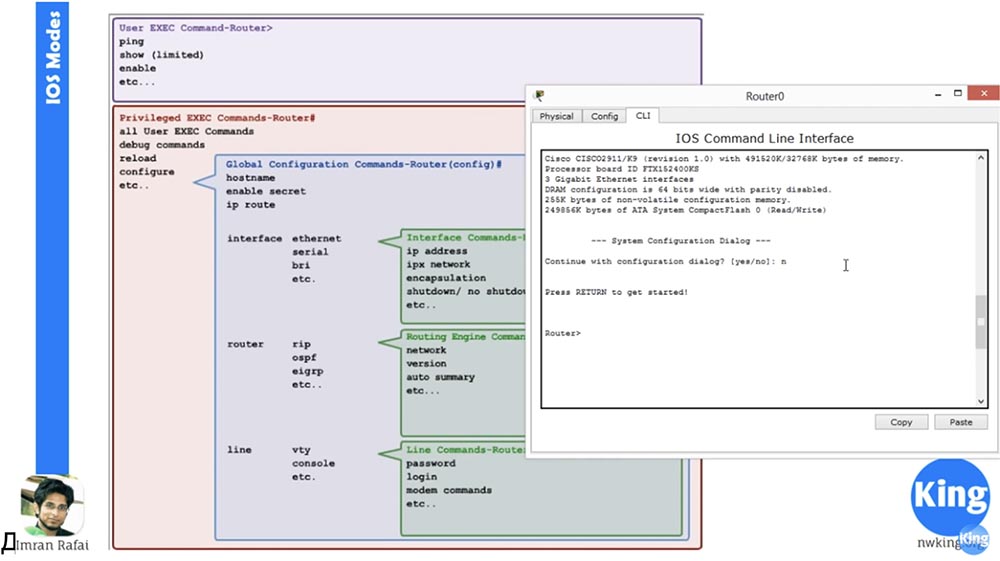
Le fait est que lorsque vous poursuivrez le dialogue, vous entrerez dans les paramètres, dont la plupart ne sont pas pris en charge aujourd'hui, donc le meilleur choix est de refuser l'offre de l'utiliser et de revenir à la ligne de commande.
Le premier mode pris en charge par tous ces appareils est le mode utilisateur EXEC. Il s'agit du mode d'accès initial le plus bas aux paramètres de l'appareil. Comment savoir que vous disposez du mode utilisateur EXEC? Ceci est indiqué par le signe de crochet fermé> après le mot routeur. Si vous voyez ce signe, alors vous êtes en mode utilisateur EXEC.
Une caractéristique de Cisco IOS est que si vous tapez un point d'interrogation sur la ligne de commande, vous verrez une liste de commandes qui peuvent être utilisées dans ce mode.

Ce sont des commandes de base pour l'accès d'entrée de gamme, mais vous pouvez également entrer une commande telle qu'un aperçu rapide de l'interface IP du routeur> show ip int br et voir l'état de la connexion à ce routeur pour les ports Gigabit Ethernet.

Si vous entrez la commande Show Privileges, le routeur vous informera que le niveau de privilège est 1, c'est-à-dire que vous travaillez en mode utilisateur EXEC.
Le mode de gestion de configuration suivant, plus ancien, est le mode EXEC privilégié. Je vais maintenant vous montrer comment utiliser ce mode. Mais d'abord, je vais vous parler d'une autre bonne fonctionnalité de Cisco IOS - il est si «intelligent» qu'il comprend l'entrée des commandes abrégées.

Lorsque je tape «show privi», le programme comprend que je veux dire le mot «privilèges», c'est-à-dire que je vous demande de me montrer les privilèges. Si je saisis simplement la lettre e comme commande, le programme signalera que 2 commandes démarrent sur cette lettre - activer et quitter, j'ai donc besoin de taper quelques lettres supplémentaires pour qu'elle comprenne quelle commande est à l'esprit.
Par exemple, si je tape en, le système comprendra que la commande enable signifie, par conséquent, à la fois avec un ensemble complet de commandes et un ensemble partiel de deux lettres après avoir appuyé sur Entrée, le programme exécutera la commande correcte. C'est l'une des raisons pour lesquelles les équipements Cisco sont si populaires dans l'industrie des réseaux.
Donc, si vous voyez l'icône de hachage # après le mot router - Router #, cela signifie que vous êtes entré en mode EXEC privilégié. Dans ce mode, vous disposez de plus de privilèges que n'importe quel utilisateur Cisco ordinaire.
Si je tape la commande «afficher les privilèges», le système signale que le niveau de privilège est 15, c'est le niveau de privilège le plus élevé. Il y a beaucoup plus de commandes de configuration matérielle disponibles à ce niveau qu'en mode utilisateur EXEC. En utilisant ces commandes, vous pouvez entrer en mode de configuration globale, vous pouvez enregistrer, lire et supprimer des configurations et effectuer de nombreuses choses qui ne sont pas disponibles en mode utilisateur.
Le prochain mode Cisco IOS est appelé mode de configuration globale. Vous pouvez y accéder en tapant configure terminal sur la ligne de commande.
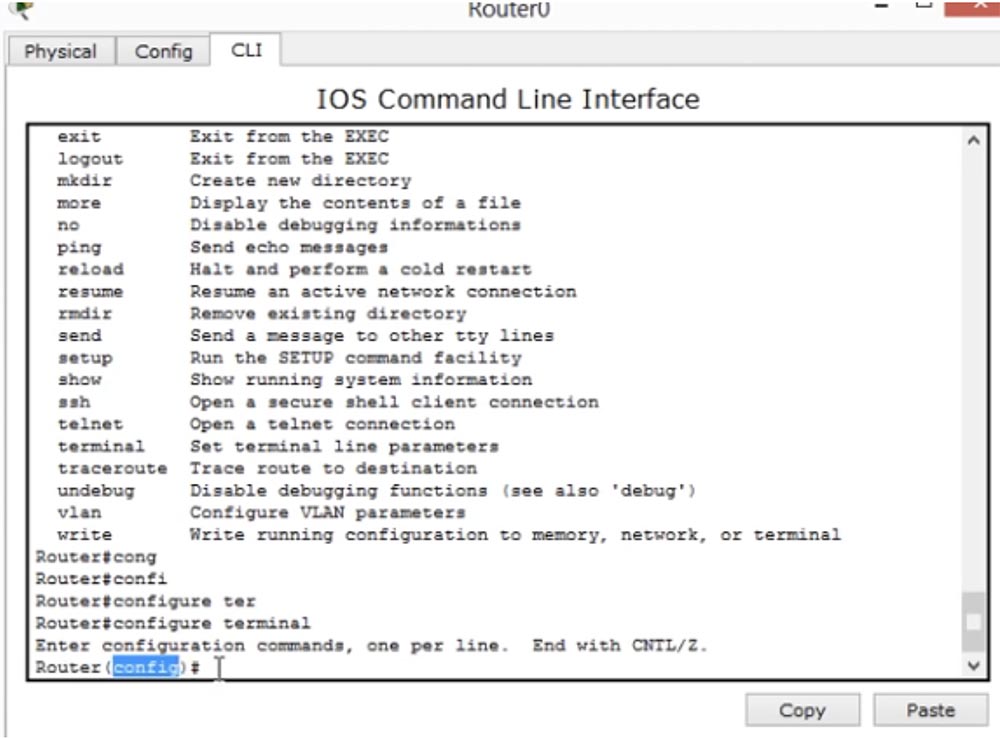
Dans ce mode, après le mot Router, il n'y aura pas seulement un symbole «livre», mais un mot (config) avec un «livre». Par conséquent, si vous voyez Router (config) # dans la ligne, alors vous êtes en mode de configuration globale. Dans ce mode, vous pouvez apporter des modifications au système d'exploitation Cisco IOS lui-même. Par exemple, si vous souhaitez modifier le nom d'hôte de ce périphérique, vous tapez NetworKing dans la ligne de nom d'hôte, et après cela, vous voyez que le nom d'hôte du routeur est devenu NetworKing.

Dans ce mode, vous pouvez apporter toutes les modifications que vous souhaitez au système. De là, vous pouvez accéder à différents niveaux. La diapositive suivante montre ce que vous pouvez faire exactement dans différents modes. Par exemple, en mode utilisateur EXEC, vous pouvez exécuter une commande ping sur les périphériques, afficher la configuration et activer certains paramètres. En mode privilégié, vous pouvez exécuter toutes les commandes en mode utilisateur, déboguer, redémarrer, configurer, etc. En mode de configuration globale, vous pouvez contrôler le nom d'hôte, activer les paramètres de configuration cachés et les paramètres de configuration IP. De plus, il existe trois niveaux de configuration, chacun ayant son propre ensemble de commandes.
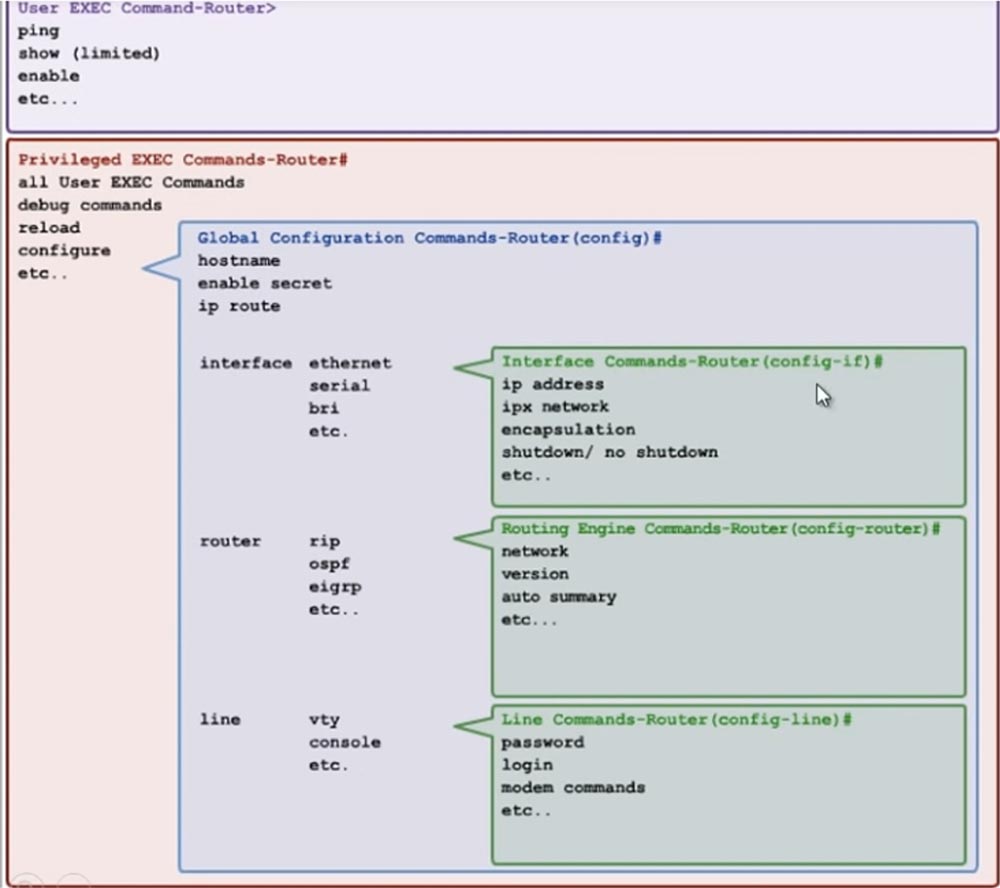
Au niveau de la configuration de l'interface, vous pouvez contrôler les paramètres d'une interface spécifique, au niveau de la configuration du routeur, vous pouvez contrôler tous les paramètres du routeur, etc.
Par exemple, à partir d'ici, vous pouvez configurer l'adresse IP du port Gigabit Ethernet en définissant le paramètre 0/0. Si un en-tête comme NetworKing (config-if) # apparaît sur la ligne de commande, alors si les symboles signifient que vous êtes en mode de configuration d'interface globale. Cela signifie que toutes les modifications apportées aux paramètres que vous effectuez seront appliquées uniquement à une interface spécifique.
Si vous tapez un point d'interrogation, vous verrez une liste de commandes qui peuvent être entrées dans ce mode pour les paramètres de configuration correspondants: ip, ipv6, adresses mac, etc., toutes ces commandes se réfèrent uniquement à l'interface spécifique que vous avez sélectionnée.

Si vous entrez la commande exit, vous reviendrez une étape plus haut en mode NetworKing (config) #, c'est-à-dire en mode de configuration globale. Pour entrer dans le mode de configuration des paramètres du routeur, à l'invite de commandes, tapez router rip. Un indice que vous êtes maintenant en mode de configuration de routeur sera un en-tête de ligne de commande du formulaire NetworKing (config-router) #. Toutes les modifications que j'effectuerai dans ce mode s'appliqueront uniquement à ce protocole de routage. Si vous imprimez un point d'interrogation, vous pouvez vous familiariser avec toutes les commandes et paramètres de configuration disponibles dans ce mode.

Nous avons donc examiné comment vous pouvez entrer dans les différents modes de configuration du routeur. Ce didacticiel vidéo ne couvre pas toutes les équipes, mais lorsque dans la prochaine leçon nous passerons à une étude détaillée des commutateurs et des routeurs, nous examinerons les équipes plus en détail.
Nous ne toucherons pas absolument à toutes les équipes car un spécialiste CCNA n'a pas besoin de connaître toutes les équipes, mais nous couvrirons la plupart des équipes pertinentes pour votre examen CCNA. Je pense avoir couvert tout ce que j'avais prévu de raconter dans ce tutoriel vidéo, alors merci d'avoir regardé. Si vous avez des questions, écrivez-moi un e-mail ou laissez vos commentaires directement sous cette vidéo.
Merci de rester avec nous. Aimez-vous nos articles? Vous voulez voir des matériaux plus intéressants? Soutenez-nous en passant une commande ou en le recommandant à vos amis, une
réduction de 30% pour les utilisateurs Habr sur un analogue unique de serveurs d'entrée de gamme que nous avons inventés pour vous: Toute la vérité sur VPS (KVM) E5-2650 v4 (6 cœurs) 10 Go DDR4 240 Go SSD 1 Gbps à partir de 20 $ ou comment diviser le serveur? (les options sont disponibles avec RAID1 et RAID10, jusqu'à 24 cœurs et jusqu'à 40 Go de DDR4).
VPS (KVM) E5-2650 v4 (6 cœurs) 10 Go DDR4 240 Go SSD 1 Gbit / s jusqu'au printemps gratuitement lors du paiement pendant
six mois, vous pouvez commander
ici .
Dell R730xd 2 fois moins cher? Nous avons seulement
2 x Intel Dodeca-Core Xeon E5-2650v4 128 Go DDR4 6x480 Go SSD 1 Gbps 100 TV à partir de 249 $ aux Pays-Bas et aux États-Unis! Pour en savoir plus sur la
création d'un bâtiment d'infrastructure. classe utilisant des serveurs Dell R730xd E5-2650 v4 coûtant 9 000 euros pour un sou?